[Surface Pro 2017] 話題のLogicool 「Flow」使ってみました [PC]
一部で話題となっている、Logicoolの「Flow」、知ってますか?
Logicool Flow - 複数デバイスのコントロールと簡単なファイル共有。
「ロジクールFLOW」がすごすぎる - 日経トレンディネット
【レビュー】ロジクールの最上位マウス「MX MASTER 2S」がもたらすマウスのさらなる進化を体験 - PC Watch
ちょー便利! ロジクールのマウス新製品が備える「FLOW」 - WindowsもMacも1台のマウス/キーボードで操る (1) 複数のPC間でシームレスなマウス体験が可能なFLOW機能 | マイナビニュース
私も体験してみたいと思い、対応するマウス「MX MASTER 2S」とキーボード「K780」を購入。

左の青い方が新しく購入した「MX MASTER 2S」、右が約2年使いつづけている「MX Master」。形状は全く同じでボタンのクリック感やホイールの使用感なども全く同じです。
MX Master ユーザーからすると、使い勝手が全く同じなだけに MX MASTER 2S を購入するのはそれなりの決断が必要となります。「Flow」のためだけに14,000円、払えますか?ということになります。
ちょっと MX Master の話をさせてください。MX Master は約2年前に購入しましたが(ブログエントリ「[マウス]Logicool MX MASTER MX2000 ゲット」参照)、結局、家でも職場でも使いたい!ということで、計2台購入し、毎日使い倒しています。
2年も使い続けていると、従来のLogicool製マウスはボタンのチャタリング、とか、どこかのゴムが浮いてくる、とかいう不具合が見え隠れしてくるのが常だったのですが、さすがLogicoolが自信をもって送り出したハイエンドマウスなだけあり、不具合らしい不具合はありません。マウス表面の若干のテカリやソールの摩耗はありますが、塗装が剥げて下地が見えてしまう、ということもなく、耐久寿命も考えられて作られているマウスだなぁと感じます。
MX Master のヘビーユーザーからすると、今回の MX MASTER 2S の発売は、非常に好印象。形状はキープで、改良したことと言えばバッテリの持ちとセンサーの高dpi化のみ。どちらも旧型 MX Master の存在を全否定するものではなく、逆に形状をキープしたということで MX Master を最大限リスペクトしてのことだと思うと、2年間 MX Master を使い続けてきたことは間違いではなかったんだ、とうれしくなるのです。
我ながら、なかなか興味深いユーザー心理だと思いますし、そこを付いてきた Logicool は、なかなか分かってるな、と感心しています。
大幅な変更がないということは、MX Master から MX MASTER 2S への買い換えが進まない、ということになってしまうのですが、その常識をソフトウェア(マウスウェアなんて言ってた時代もありましたね)で覆そうじゃないか、と登場したのが「Flow」な訳です。MX MASTER 2S の「S」はソフトウェアのSだそうなので、Flow には、Logicool の心意気を感じます。
こんな環境で試してみました。左がこのたび新しく購入した Surface Pro 2017、右がメインマシン MacBook Pro 2016 です。(真ん中は、ツールドフランス視聴用のiPad miniです、)

MX MASTER 2S と K780 をそれぞれのマシンでペアリングして、それぞれのマシンに Logicool Options をインストールし、「Flow」をONにするだけです。
Windows 用
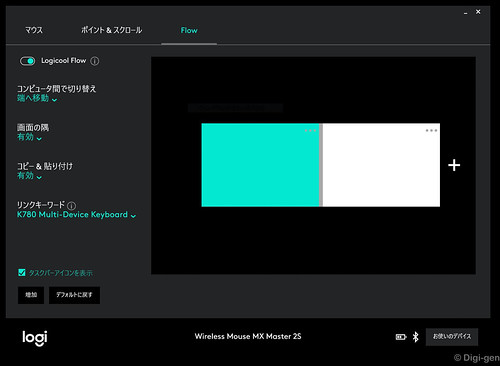
Mac 用
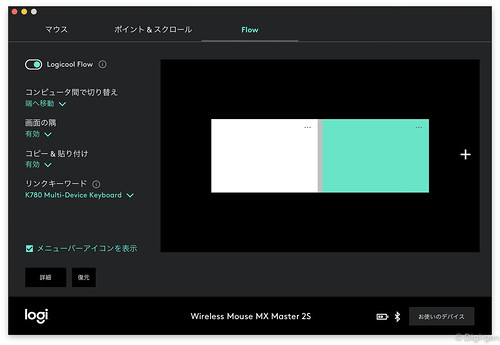
それだけで、マウスカーソルが画面の端で行ったり来たりすることができます。
MX MASTER 2S を、Bluetooth 接続していると、行ったり来たりする瞬間に、接続と切断が行われるため、若干タイムラグが長いです。(2~3秒ぐらい?)
レシーバーを使って Unifying接続している場合は1秒ぐらいで行ったり来たりできます。
マウスのカーソルに連動してキーボードの接続先も自動で切り替えるためには、Logicool Options 設定画面の「リンクキーワード」で 「K780 Multi-Device Keyboard」 を選択します。
明らかに「リンクキーボード」の誤植ですが、結構致命的なミスで、私はこの設定を見つけるまでに20分ほど悩んでしまいました。Windows版、Mac版のどちらも誤植しているのでタチが悪いです。
「Flow」を使い始めた時は「すげー」と感心しきり、なのですが、しばらく使っていると、それであることが当たり前になるところがすごいです。この手の飛び道具的な機能は、最初はすごいと思っても、だんだん使わなくなったりすることも多いのですが、Flowで実現している機能は、実現してしまいさえすると当たり前、になってしまうため、逆にそれが無い時の違和感が許せなくなるパターン、つまり、まんまとLogicoolの戦法にはまってしまっているというわけです。
Flowのニクいところは、マウスとキーボードを自動で切り替えるだけで終わらなかったところです。MacとWindows間で自由にテキストやファイルのコピペが出来るようにしたのがニクい、ニクすぎます。
昔ほどMacとWindows間のファイルのやりとりは面倒ではなくなっていますが、それがシームレスに出来てしまうようになるとは。特に Surface Pro を購入したことで、MacBook Pro との使い分け(得意分野)がはっきりしてきたので、隣同士でシームレスに作業できるようになる「Flow」のメリットは計り知れません。
しばらくFlowによるシームレス環境で作業していると、意図せずマシン間の切り替えが発生したときに、一瞬カーソルを見失ったりすることがストレスに感じるようになってきました。
Flowは、マウスカーソルが画面の隅に当たると必ずマシンを切り替えてしまい、その間2秒ほど無応答になってしまうのですが、それが意図せず度々発生するので、実はマウスカーソルって自分が思っているよりも多く画面の隅に当たっているんだな、ということに気づかされたりもします。
それを防ぐための設定として、Logicool Optionの設定の中に「Ctrlを押しながら端へ移動」があります。これを有効にしておけば、マシンの切り替えを意図を持っておこなうことができるようになります。
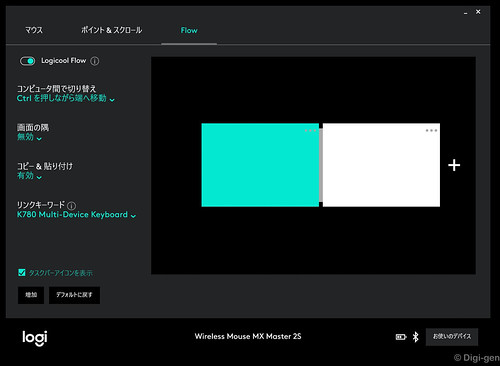
「Flow」のためだけに今回購入したキーボード「K780」の感想は、次のブログエントリで書きたいと思います。
Logicool Flow - 複数デバイスのコントロールと簡単なファイル共有。
「ロジクールFLOW」がすごすぎる - 日経トレンディネット
【レビュー】ロジクールの最上位マウス「MX MASTER 2S」がもたらすマウスのさらなる進化を体験 - PC Watch
ちょー便利! ロジクールのマウス新製品が備える「FLOW」 - WindowsもMacも1台のマウス/キーボードで操る (1) 複数のPC間でシームレスなマウス体験が可能なFLOW機能 | マイナビニュース
私も体験してみたいと思い、対応するマウス「MX MASTER 2S」とキーボード「K780」を購入。

左の青い方が新しく購入した「MX MASTER 2S」、右が約2年使いつづけている「MX Master」。形状は全く同じでボタンのクリック感やホイールの使用感なども全く同じです。
MX Master ユーザーからすると、使い勝手が全く同じなだけに MX MASTER 2S を購入するのはそれなりの決断が必要となります。「Flow」のためだけに14,000円、払えますか?ということになります。
ちょっと MX Master の話をさせてください。MX Master は約2年前に購入しましたが(ブログエントリ「[マウス]Logicool MX MASTER MX2000 ゲット」参照)、結局、家でも職場でも使いたい!ということで、計2台購入し、毎日使い倒しています。
2年も使い続けていると、従来のLogicool製マウスはボタンのチャタリング、とか、どこかのゴムが浮いてくる、とかいう不具合が見え隠れしてくるのが常だったのですが、さすがLogicoolが自信をもって送り出したハイエンドマウスなだけあり、不具合らしい不具合はありません。マウス表面の若干のテカリやソールの摩耗はありますが、塗装が剥げて下地が見えてしまう、ということもなく、耐久寿命も考えられて作られているマウスだなぁと感じます。
MX Master のヘビーユーザーからすると、今回の MX MASTER 2S の発売は、非常に好印象。形状はキープで、改良したことと言えばバッテリの持ちとセンサーの高dpi化のみ。どちらも旧型 MX Master の存在を全否定するものではなく、逆に形状をキープしたということで MX Master を最大限リスペクトしてのことだと思うと、2年間 MX Master を使い続けてきたことは間違いではなかったんだ、とうれしくなるのです。
我ながら、なかなか興味深いユーザー心理だと思いますし、そこを付いてきた Logicool は、なかなか分かってるな、と感心しています。
大幅な変更がないということは、MX Master から MX MASTER 2S への買い換えが進まない、ということになってしまうのですが、その常識をソフトウェア(マウスウェアなんて言ってた時代もありましたね)で覆そうじゃないか、と登場したのが「Flow」な訳です。MX MASTER 2S の「S」はソフトウェアのSだそうなので、Flow には、Logicool の心意気を感じます。
こんな環境で試してみました。左がこのたび新しく購入した Surface Pro 2017、右がメインマシン MacBook Pro 2016 です。(真ん中は、ツールドフランス視聴用のiPad miniです、)

MX MASTER 2S と K780 をそれぞれのマシンでペアリングして、それぞれのマシンに Logicool Options をインストールし、「Flow」をONにするだけです。
Windows 用
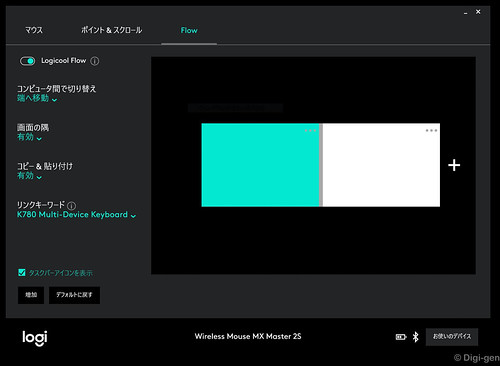
Mac 用
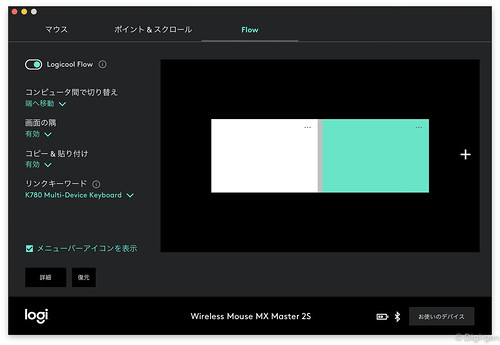
それだけで、マウスカーソルが画面の端で行ったり来たりすることができます。
MX MASTER 2S を、Bluetooth 接続していると、行ったり来たりする瞬間に、接続と切断が行われるため、若干タイムラグが長いです。(2~3秒ぐらい?)
レシーバーを使って Unifying接続している場合は1秒ぐらいで行ったり来たりできます。
マウスのカーソルに連動してキーボードの接続先も自動で切り替えるためには、Logicool Options 設定画面の「リンクキーワード」で 「K780 Multi-Device Keyboard」 を選択します。
明らかに「リンクキーボード」の誤植ですが、結構致命的なミスで、私はこの設定を見つけるまでに20分ほど悩んでしまいました。Windows版、Mac版のどちらも誤植しているのでタチが悪いです。
「Flow」を使い始めた時は「すげー」と感心しきり、なのですが、しばらく使っていると、それであることが当たり前になるところがすごいです。この手の飛び道具的な機能は、最初はすごいと思っても、だんだん使わなくなったりすることも多いのですが、Flowで実現している機能は、実現してしまいさえすると当たり前、になってしまうため、逆にそれが無い時の違和感が許せなくなるパターン、つまり、まんまとLogicoolの戦法にはまってしまっているというわけです。
Flowのニクいところは、マウスとキーボードを自動で切り替えるだけで終わらなかったところです。MacとWindows間で自由にテキストやファイルのコピペが出来るようにしたのがニクい、ニクすぎます。
昔ほどMacとWindows間のファイルのやりとりは面倒ではなくなっていますが、それがシームレスに出来てしまうようになるとは。特に Surface Pro を購入したことで、MacBook Pro との使い分け(得意分野)がはっきりしてきたので、隣同士でシームレスに作業できるようになる「Flow」のメリットは計り知れません。
しばらくFlowによるシームレス環境で作業していると、意図せずマシン間の切り替えが発生したときに、一瞬カーソルを見失ったりすることがストレスに感じるようになってきました。
Flowは、マウスカーソルが画面の隅に当たると必ずマシンを切り替えてしまい、その間2秒ほど無応答になってしまうのですが、それが意図せず度々発生するので、実はマウスカーソルって自分が思っているよりも多く画面の隅に当たっているんだな、ということに気づかされたりもします。
それを防ぐための設定として、Logicool Optionの設定の中に「Ctrlを押しながら端へ移動」があります。これを有効にしておけば、マシンの切り替えを意図を持っておこなうことができるようになります。
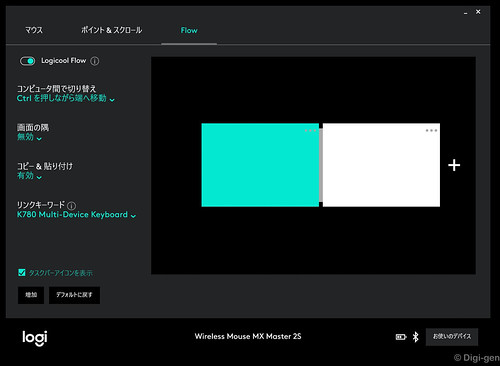
「Flow」のためだけに今回購入したキーボード「K780」の感想は、次のブログエントリで書きたいと思います。




コメント 0